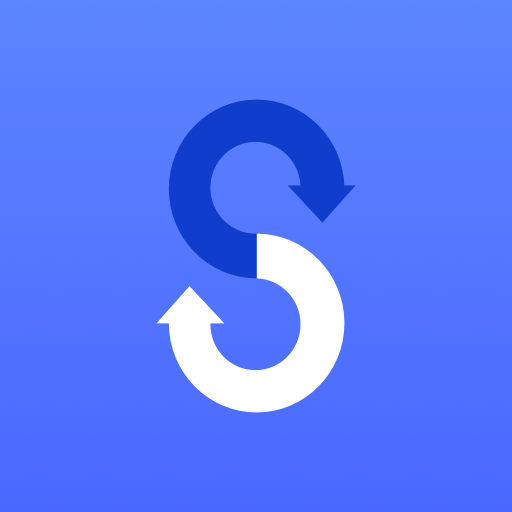Mit Samsung Smart Switch können Sie Ihre Kontakte, Nachrichten, wichtigen Dateien, Apps, Einstellungen usw. auf Ihren PC übertragen. Sehen wir uns an, wie diese App verwendet wird.
Um Ihre Daten zu sichern, müssen Sie die Samsung Smart Switch-App auf beiden Geräten herunterladen. Wenn Sie Android-Benutzer sind, können Sie diese App im Google Play Store herunterladen. Mac-Benutzer können diese App im App Store herunterladen. Windows-Benutzer können die Samsung Smart Switch-App von der offiziellen Website herunterladen.
Sichern Sie Daten vom Telefon auf den PC mit Samsung Smart Switch
Mit Samsung Smart Switch können Sie Ihre Daten von Ihrem Telefon auf Ihrem PC sichern . Sobald Sie Ihre Telefondaten auf Ihrem PC sichern, werden die Dateien automatisch am Standardspeicherort OneDrive gespeichert.
Verbinden Sie Ihr Telefon über ein USB-Kabel mit Ihrem Computer und tippen Sie dann auf Ihrem Telefon auf „Zulassen“ . Öffnen Sie die Anwendung „Smart Switch“ auf Ihrem Computer. Es werden Ihnen zwei Optionen angezeigt.
Sie können die folgenden Daten von Ihrem Smartphone auf Ihrem PC sichern und wiederherstellen:
- Mitteilungen
- Anruf und Kontakte
- Startbildschirm
- Einstellungen
- Apps
- Bilder, Videos, Audio, Dokumente und Dateien
1] Nachrichten
Um Ihre Nachrichten zu sichern, wählen Sie links die Option „ Nachrichten“ . Danach werden Ihnen verschiedene Optionen zum Sichern Ihrer Nachrichten angezeigt. Zum Beispiel die letzten 2 Jahre, die letzten 12 Jahre, die letzten 6 Monate usw. Wählen Sie eine dieser Optionen aus, um Ihre Nachrichten entsprechend Ihren Anforderungen zu sichern. Klicken Sie dann auf „ Sichern“ .
2] Anrufe und Kontakte
Um alle Ihre Anrufe und Kontakte zu sichern, wählen Sie die entsprechende Option auf der linken Seite. Es wird Ihnen eine Option zur Auswahl des Kontaktdateiformats angezeigt. Wählen Sie die gewünschte Option und klicken Sie auf Sichern. Alle Ihre Kontakte werden am Standardspeicherort auf Ihrem Computer gespeichert.
3] Startbildschirm
Sie können auch Ihre Standardhintergründe, Galaxy Themes-Hintergründe und Live-Hintergründe sichern. Um Ihren Home-Bildschirm zu sichern, wählen Sie die entsprechende Option auf der linken Seite
4]Einstellungen
Mit Samsung Smart Switch können Sie außerdem alle Einstellungen Ihres Smartphones auf Ihrem PC sichern. Sie können Ihre Telefoneinstellungen, App-Einstellungen, WLAN-Einstellungen, Bluetooth-Einstellungen und mehr sichern.
5]Apps
Mit dieser Software können Sie auch alle Ihre Apps auf Ihrem PC sichern. Diese Funktion ist hilfreich, um alle Ihre Apps nach einem Werksreset Ihres Telefons wiederherzustellen. Wenn Sie nur bestimmte Apps sichern möchten, können Sie diese manuell auswählen. Wenn Sie fertig sind, klicken Sie auf „Sichern“.
6] Bilder, Videos, Audio, Dokumente und Dateien
Wenn Sie Ihre Bilder, Videos, Audiodateien und andere Dokumente sichern möchten, wählen Sie die entsprechende Option und wählen Sie die Dateien dann manuell aus. Standardmäßig sind alle Dateien für die Sicherung ausgewählt. Außerdem werden Ihnen die Ordner angezeigt, die Ihre Dateien enthalten. Sie können einen bestimmten Ordner sichern, indem Sie ihn auswählen.
Während Samsung Smart Switch die Sicherungsaufgabe ausführt, entfernen Sie bitte nicht das USB-Kabel, da dies die gesicherten Daten beschädigen könnte.
So stellen Sie Daten mit Samsung Smart Switch wieder her
Um Ihre Daten auf Ihrem Smartphone wiederherzustellen, verbinden Sie es über ein USB-Kabel mit dem Computer und öffnen Sie dann die Anwendung auf Ihrem PC. Klicken Sie nun auf die Schaltfläche Wiederherstellen . Auf der linken Seite sehen Sie die Namen aller Ihrer Smartphones sowie das Datum und die Uhrzeit, zu der das Backup erstellt wurde. Wählen Sie Ihr Gerät entsprechend aus und wählen Sie dann aus, was Sie wiederherstellen möchten. Wenn Sie fertig sind, klicken Sie auf Wiederherstellen .
Unterbrechen Sie den Vorgang nicht. Die zum Wiederherstellen Ihrer Daten benötigte Zeit hängt von der Größe Ihrer Daten ab Auto clicker.
Um den Samsung Smart Switch auf Ihren PC herunterzuladen, besuchen Sie samsung.com .
Sichert Samsung Smart Switch alles?
Zusätzlich zur Sicherung Ihrer Fotos, Videos, Dateien und Dokumente erstellt der Samsung Smart Switchs auch eine Sicherungskopie Ihrer Telefoneinstellungen, Kontakte, Nachrichten, Apps, Ihrer Home-Bildschirmhintergründe usw.
Ist die Samsung Smart Switchs-App sicher?
Ja, der Samsung Smart Switch ist sicher. Sie können damit Ihre Daten von Ihrem Telefon auf Ihrem PC sichern, sodass Sie sie bei Bedarf wieder auf Ihrem Telefon wiederherstellen können.